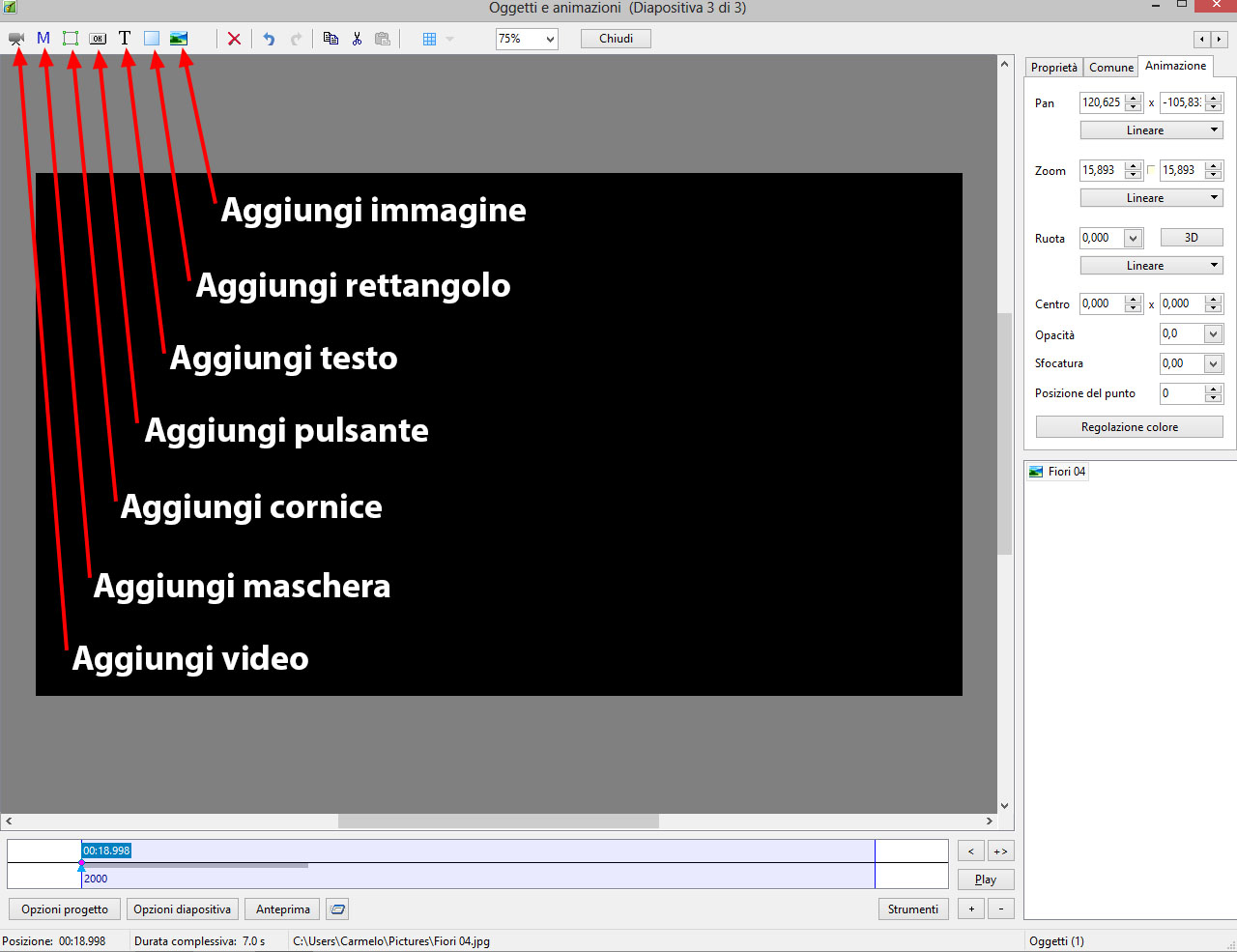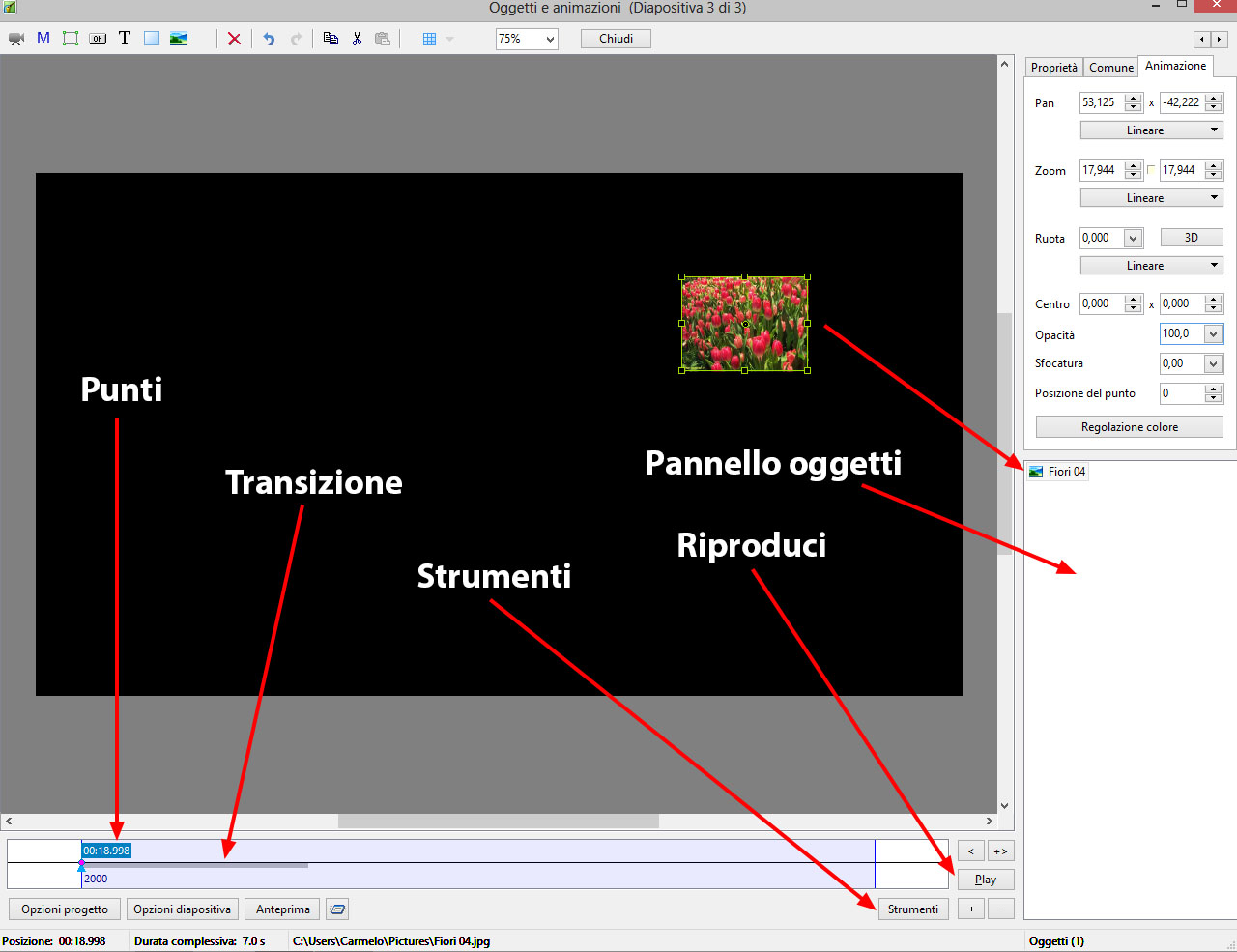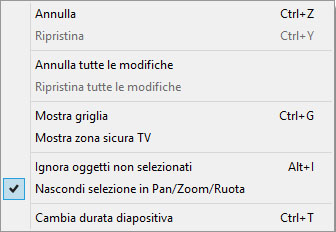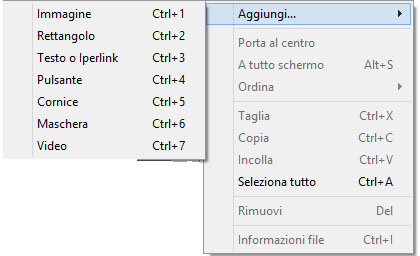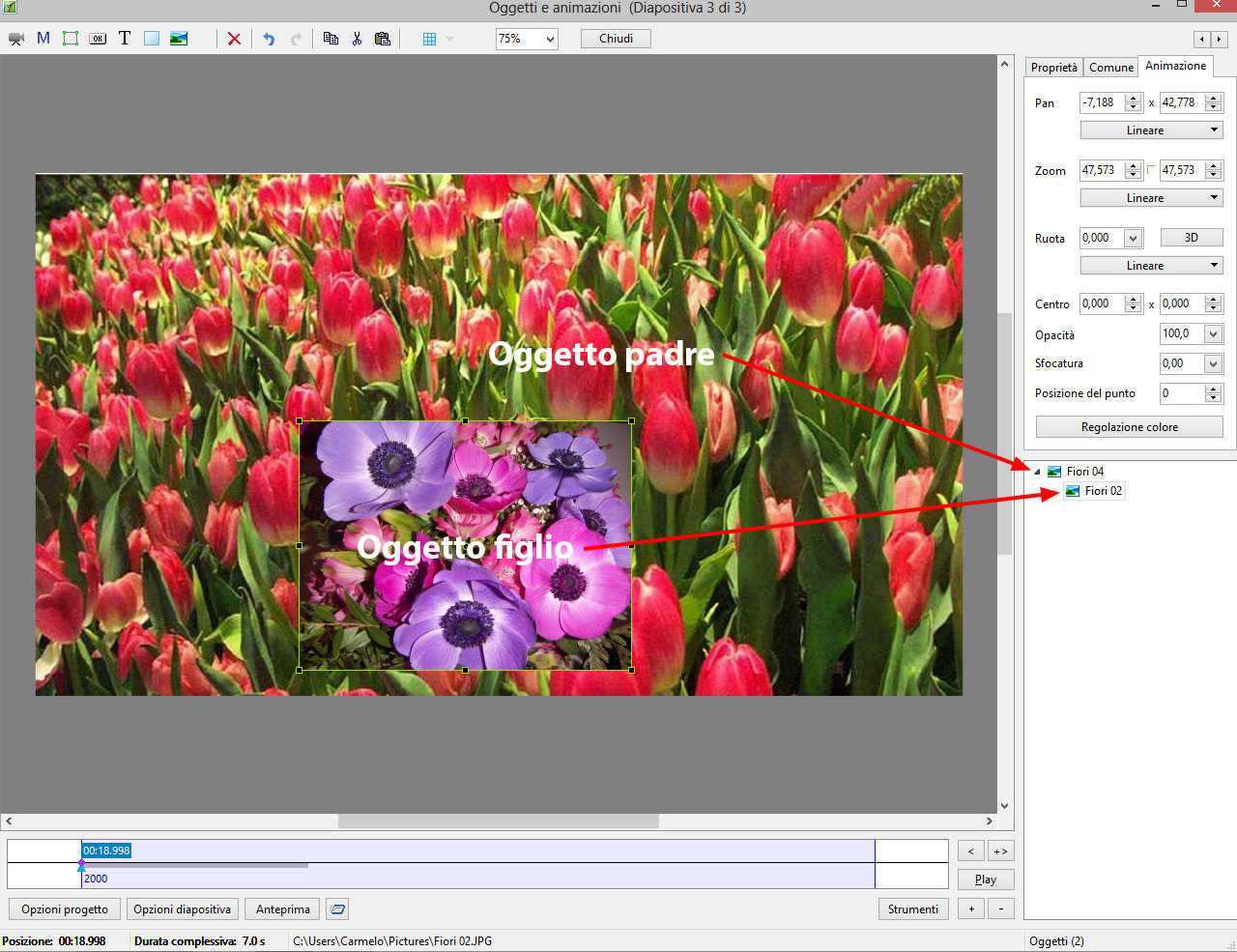Schermata principale
Icone in alto a sinistra:
- Aggiungi video - Aggiungere un oggetto video
- Aggiungi maschera - Aggiungere un oggetto maschera
- Aggiungi cornice - Aggiungere un oggetto cornice
- Aggiungi pulsante - Aggiungere un oggetto pulsante
- Aggiungi testo - Aggiungere un oggetto testo
- Aggiungi rettangolo
- Aggiungi immagine
Altre icone in alto a sinistra:
- Rimuovi oggetto selezionato
- Annulla e Rispristina
- Copia oggetto selezionato nella clipboard
- Taglia oggetto selezionato
- Incolla dagli Appunti
- Mostra / Nascondi Griglia
- Punti - Il punto corrente è mostrato in blu
- Transizione - La linea grigia indica il tempo della transizione (in questo caso 2000 ms)
- Pannello oggetti - Contiene l'elenco di tutti gli oggetti nella diapositiva
- Oggetto corrente - Evidenziato in blu
- Pulsante Play - Riproduce l'animazione della diapositiva corrente
- Pulsante Strumenti - Visualizza un elenco di strumenti:
- Annulla (Ctrl+Z) e Ripristina (Ctrl+Y)
- Annulla e Rispristina tutte le modifiche
- Mostra griglia (Ctrl+G) - Mostra una griglia regolabile utile per allineare oggetti e immagini.
- Mostra zona sicura TV - Per lo più sostituita dall'opzione “Dimensione della finestra nello schermo (%)” in Opzioni progetto / scheda Predefinite, questa è una zona fissa che può non essere indicativa degli attuali schermi TV HD TV.
- Ignora oggetti non selezionati - Questa opzione controlla come selezionare oggetti multipli nella finestra Oggetti e animazioni. Quando l'opzione è selezionata, o abilitata in Opzioni progetto / Editor, solo l'oggetto o gli oggetti selezionati nel Pannello oggetti possono essere regolati o spostati.
- Nascondi selezione in Pan / Zoom / Ruota - Fa riferimento all'aspetto del “riquadro di delimitazione” quando un oggetto viene spostato per mezzo del mouse nella finestra Oggetti e animazioni.
- Cambia durata diapositiva (Ctrl+T) - Visualizza la finestra “Cambia durata diapositiva”. Le opzioni sono:
- Durata diapositiva
- Durata totale
- Adatta i punti agli oggetti
Fare clic destro nel Pannello oggetti (senza alcun oggetto evidenziato) permette di AGGIUNGERE uno degli oggetti elencati come un oggetto padre.
Fare clic destro su un oggetto nel Pannello oggetti permette di AGGIUNGERE uno degli oggetti elencati come Oggetto figlio di un Oggetto padre.
Vedi anche la sezione "Tecniche e Come fare"